oleacc.dll niet gevonden: hoe dit te repareren of opnieuw te downloaden
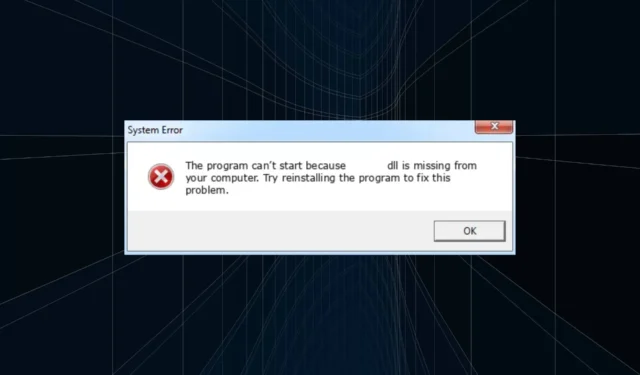
Elke gezonde Windows-pc heeft honderden DLL’s of soms zelfs meer als er veel te veel programma’s zijn geïnstalleerd. Een DLL of Dynamic Link Library is een bestand dat tegelijkertijd door verschillende toepassingen wordt gedeeld, waardoor de kans op fouten groter wordt. En oleacc.dll wordt vaak getroffen.
Wanneer er problemen zijn, komen gebruikers een DLL niet gevonden- fout tegen en kan de toepassing die erop vertrouwt niet worden gestart. Dergelijke problemen komen vaak voor en zijn altijd gemakkelijk op te lossen, of het nu een DLL is die door Microsoft is gepubliceerd of een derde partij. Dus, laten we het uitzoeken!
Wat is de Oleacc-dll?
De oleacc.dll, uitgegeven door Microsoft, is een systeembestand en maakt deel uit van de Microsoft Active Accessibility-componenten in het configuratiescherm. Het voert een breed scala aan functies uit en wordt soms gebruikt door programma’s.
Hier zijn enkele redenen waarom oleacc.dll ontbreekt op uw pc:
- Systeembestanden zijn corrupt : in de meeste gevallen doet het probleem zich voor wanneer Windows corrupte systeembestanden heeft en dit heeft ook invloed op de werking van de pc in het algemeen.
- Het DLL-bestand is verwijderd : enkele gebruikers realiseerden zich dat de DLL per ongeluk was verwijderd, hetzij door een onopzettelijke fout van hen, hetzij door een programma van derden dat er toegang toe had.
- Programma kan geen toegang krijgen tot de DLL : sommige programma’s vereisen dat de DLL’s worden opgeslagen in specifieke mappen voor gemakkelijke toegankelijkheid, en als dat niet het geval is, genereert het een ontbrekende DLL- fout.
Hoe los ik een ontbrekende oleacc.dll-fout op?
Probeer deze snelle oplossingen voordat we verder gaan:
- Start de computer opnieuw op om alle niet-kritieke programma’s die actief gebruik maken van de DLL te beëindigen en deze ontoegankelijk te maken voor anderen.
- Controleer op de ontbrekende DLL in de Prullenbak en herstel het bestand.
- Download de lopende Windows-updates.
- Schakel eventuele antivirusprogramma’s van derden uit die op de computer zijn geïnstalleerd.
Als niets werkt, ga dan naar de volgende oplossingen.
1. Registreer de DLL opnieuw
- Druk op Windows + R om Uitvoeren te openen, plak de volgende opdracht en druk op Enter:
regsvr32 oleacc.dll - Als u een bevestiging tegenkomt, voert u het betreffende programma opnieuw uit en controleert u of de fout is verholpen.
2. Vervang de DLL handmatig
Een snelle oplossing voor de oleacc.dll Outlook-crash is om de DLL handmatig te vervangen door een gezonde versie van een andere pc. De opslaglocatie van de DLL is:C:\Windows\System32
Open dus de map System32 op een andere Windows-pc, kopieer het DLL-bestand naar een USB-station en verplaats het vervolgens naar dezelfde locatie op de betreffende computer. Zorg ervoor dat u de corrupte / onleesbare oleacc.dll verwijdert die eerder bestond.
Als de fout zich blijft voordoen, plak dan een kopie van de DLL in de map van het programma en start de computer opnieuw op om te controleren of alles goed gaat.
Als alternatief is het veel gemakkelijker om voor gespecialiseerde oplossingen te kiezen die problemen met DLL-bestanden kunnen repareren en beschadigde bestanden automatisch kunnen vervangen.
3. Herstel de corrupte systeembestanden
- Druk op Windows + S om Zoeken te openen, typ Opdrachtprompt in het tekstveld en klik op Als administrator uitvoeren.
- Klik op Ja in de UAC-prompt.
- Plak de volgende drie commando’s afzonderlijk en druk Enterna elke opdracht om DISM uit te voeren:
DISM /Online /Cleanup-Image /CheckHealthDISM /Online /Cleanup-Image /ScanHealthDISM /Online /Cleanup-Image /RestoreHealth - Voer nu deze opdracht uit voor de SFC-scan:
sfc /scannow - Als u klaar bent, start u de computer opnieuw op om de wijzigingen door te voeren.
In het geval dat de corrupte systeembestanden verantwoordelijk zijn voor de oleacc.dll is ofwel een niet-ontworpen foutmelding, dan zou het uitvoeren van de DISM-tool en SFC-scan de problemen moeten oplossen. Deze twee identificeren eventuele corrupte bestanden en vervangen ze door hun in de cache opgeslagen kopie op de pc.
4. Installeer de app die de fout veroorzaakt opnieuw
- Druk op Windows + R om Uitvoeren te openen, typ appwiz.cpl in het tekstveld en druk op Enter.
- Selecteer de betreffende toepassing in de lijst en klik op Verwijderen .
- Volg de instructies op het scherm om het proces te voltooien.
Als het probleem zich beperkt tot een bepaalde toepassing en het niet is opgelost, zelfs niet nadat u de DLL in de map hebt geplaatst, is de kans groot dat de app niet correct is geïnstalleerd.
5. Voer een interne upgrade uit
- Ga naar de officiële website van Microsoft , selecteer de vereiste editie en producttaal en download vervolgens de Windows 11 ISO .
- Open de inhoud van de ISO en start het bestand setup.exe .
- Klik op Ja in de prompt.
- Klik op Volgende om verder te gaan.
- Klik nu op Accepteren om akkoord te gaan met de kennisgevingen en licentievoorwaarden van Microsoft.
- Controleer ten slotte of de installatie Persoonlijke bestanden en apps behouden leest en klik op Installeren om de interne upgrade te starten.
Als laatste redmiddel kunt u altijd een interne upgrade uitvoeren om alle systeembestanden te vervangen, in feite Windows opnieuw installeren. Maar dit heeft geen invloed op de opgeslagen bestanden of apps, dus al je gegevens zijn veilig.
Zodra de reparatie-upgrade is voltooid, wordt de ontbrekende oleacc.dll in PowerBuilder en andere toepassingen hersteld.
Voor vragen of om meer oplossingen met ons te delen, kunt u hieronder een opmerking plaatsen.



Geef een reactie